|
Ao acessar o menu Configuração  Notificação por e-mail, são apresentadas as seguintes seções: Notificação por e-mail, são apresentadas as seguintes seções:
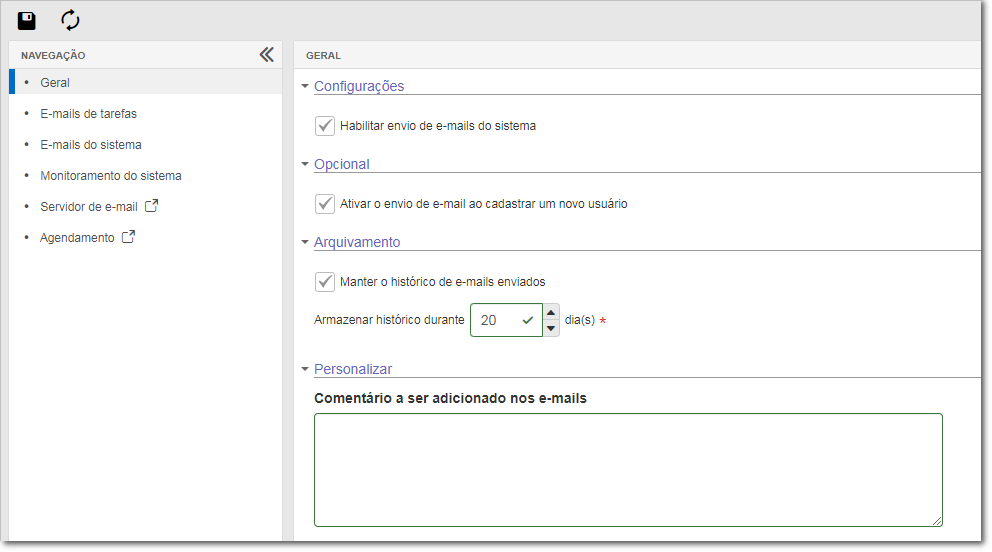
Nesta seção, é possível realizar as configurações gerais das notificações no sistema. Para isso, estão disponíveis as seguintes opções:
Opção
|
Marcada
|
Desmarcada
|
Configurações
|
Habilitar envio de e-mails do sistema
|
Será habilitado o recurso de envio de e-mail de notificação de tarefas do SE Suite. Para que este recurso funcione corretamente, é necessário que cada usuário tenha seu e-mail devidamente registrado na tela de dados do usuário, no componente SE Administração.
|
As demais opções referentes às notificações por e-mail de tarefas, do sistema e monitoramento, serão desabilitadas.
|
Opcional
|
Ativar o envio de e-mail ao cadastrar um novo usuário
|
Quando um novo usuário for cadastrado (seja manualmente ou por importação), o sistema enviará um e-mail de notificação para o usuário cadastrado.
|
Não será enviado um e-mail de notificação para o usuário cadastrado.
|
Arquivamento
|
Manter o histórico de e-mails enviados
|
O sistema armazenará o histórico dos e-mails enviados (com sucesso) pelos componentes do SE Suite. O acompanhamento do histórico é feito por meio do menu Monitoramento  E-mail. E-mail.
Deve-se informar no campo Armazenar histórico durante __ dia(s), a quantidade de dias que o sistema deverá armazenar o histórico.
|
O histórico dos e-mails enviados não será armazenado.
|
Personalizar
|
|
Comentário a ser adicionado nos e-mails
|
Preencha este campo para definir um texto para ser apresentado em todos os e-mails enviados pelo sistema. Se este campo não for preenchido, não será adicionado um comentário no e-mail.
|
|
Esta seção somente estará disponível se a opção "Habilitar envio de e-mails do sistema" for marcada na seção Geral. Ela está dividida em duas abas:
Minhas tarefas
|
Opção
|
Marcada
|
Desmarcada
|
Habilitar o envio desse e-mail
|
A notificação por e-mail "Minhas tarefas", será enviada aos usuários do SE Suite, apresentando a situação das tarefas sob responsabilidade do usuário do SE Suite que a receber.
Por meio do painel lateral, é possível configurar a exibição e os itens que serão destacados no e-mail. Conforme as configurações forem realizadas, é possível ver sua aplicação no modelo apresentado nesta aba. Veja as opções disponíveis para configuração no tópico "Configurar e-mails de tarefas", a seguir.
|
A notificação por e-mail "Minhas tarefas", não será enviada aos usuários do SE Suite.
|
|
Tarefa dos liderados
|
Opção
|
Marcada
|
Desmarcada
|
Habilitar o envio desse e-mail
|
A notificação por e-mail "Tarefa dos liderados", será enviada a uma parte interessada, apresentando a situação das tarefas sob responsabilidade dos usuários do SE Suite.
Por meio do painel lateral, é possível configurar a exibição e os itens que serão destacados no e-mail. Conforme as configurações forem realizadas, é possível ver sua aplicação no modelo apresentado nesta aba. Veja as opções disponíveis para configuração no tópico "Configurar e-mails de tarefas", a seguir.
|
A notificação por e-mail "Tarefa dos liderados", não será enviada aos usuários do SE Suite.
|
|
Configurar e-mails de tarefas
|
Configurações de exibição:
Opção
|
Marcada
|
Desmarcada
|
Em atraso
|
Será exibida a coluna "Em atraso", listando a quantidade de tarefas que se encontram nessa situação.
|
As tarefas em atraso não serão exibidas no e-mail.
|
Próximo do vencimento
|
Será exibida a coluna "Próxima do vencimento", listando a quantidade de tarefas que se encontram nessa situação.
Preencha o campo Considerar __ dia(s) antes do vencimento para determinar quantos dias antes do prazo de execução, as tarefas serão consideradas como próximas do vencimento.
|
As tarefas cujo prazo se encontra próximo do vencimento não serão exibidas no e-mail.
|
Em dia
|
Será exibida a coluna "Em dia", listando a quantidade de tarefas que se encontram nessa situação.
|
As tarefas em dia não serão exibidas no e-mail.
|
Destacar:
Opção
|
Marcada
|
Desmarcada
|
Em atraso
|
Será exibido um painel agrupando as tarefas que se encontram "Em atraso" e detalhando suas informações.
|
As tarefas em atraso não serão detalhadas no e-mail.
|
Próximo do vencimento
|
Será exibido um painel agrupando as tarefas que se encontram "Próximas do vencimento" e detalhando suas informações.
|
As tarefas próximas do vencimento não serão detalhadas no e-mail.
|
No dia do vencimento
|
Será exibido um painel agrupando as tarefas cujo prazo vence "Hoje" e detalhando suas informações.
|
As tarefas cujo prazo de execução foi atingido, não serão detalhadas no e-mail.
|
Partes interessadas: Esta seção somente estará disponível na configuração da aba "Tarefa dos liderados":
Opção
|
Marcada
|
Desmarcada
|
Notificar o líder do responsável
|
O e-mail "Tarefa dos liderados" será enviado para o líder do responsável pela tarefa. Serão habilitados, também, os seguintes campos:
▪Subir hierarquia de notificação __ nível(is): Informe o número de níveis hierárquicos, acima do líder do usuário responsável pela tarefa, que receberá o e-mail. ▪A cada __ dia(s) de atraso: Informe a quantidade de dias que comporá o intervalo no qual o sistema irá subir a hierarquia até que se chegue no nível configurado anteriormente. Por exemplo: A cada 5 dias de atraso o e-mail será enviado para 1 nível acima da hierarquia, ou seja, depois de 5 dias que a tarefa estiver em atraso, o gestor do líder do responsável pela tarefa, receberá o e-mail.
|
O líder do responsável pela tarefa não receberá o e-mail "Tarefa dos liderados".
|
Notificar um usuário específico
|
O e-mail "Tarefa dos liderados" será enviado para um usuário específico do SE Suite. No campo Usuário específico, digite o nome do usuário desejado e pressione a tecla Enter do teclado ou clique sobre seu nome.
Para desassociar o usuário, posicione o mouse sobre ele e clique na opção "Remover".
|
O e-mail "Tarefa dos liderados" não será enviado para um usuário específico.
|
|
|
Esta seção somente estará disponível se a opção "Habilitar envio de e-mails do sistema" for marcada na seção Geral. Nela, são apresentadas todas as tarefas que podem disparar notificações por e-mail, agrupadas pelos componentes pelas quais são geradas. Marque as tarefas as quais deseja que sejam enviados e-mails de notificação referentes a elas. Aquelas que não deseja que sejam enviados e-mails, devem ser desmarcadas.
|
Esta seção somente estará disponível se a opção "Habilitar envio de e-mails do sistema" for marcada na seção Geral. Nela, são configuradas as notificações disparadas para alertar erros ou configurações incorretas no sistema. Para isso, marque a opção "Habilitar envio de e-mail de alertas do monitoramento do sistema" e informe os endereços de e-mail para o qual serão enviadas as notificações de monitoramento.
|
 Agendamento Agendamento
Após realizar as configurações desejadas, salve-as.
|







